DuckDuckGo-karttojen käyttäminen
Käyttäjät ovat jo pitkään kerääntyneet DuckDuckGo hakukoneen tietosuojaominaisuuksistaan, mutta sen Apple Maps-Pohjoinen kartoitus- ja reititystoiminto herättää huomiota nimettömyydestään ja vuorovaikutteisuudestaan. Tässä on katsaus DuckDuckGo Mapsin toimintaan ja sen käyttöön.
DuckDuckGo ja sen kartoitustoiminnot ovat saatavilla käyttämällä DuckDuckGoa verkkoselaimessa, selainlaajennuksessa sekä iOS- ja Android-mobiilisovelluksissa.
Kuinka saada reittiohjeet DuckDuckGo-karttojen avulla
Kartta- ja reititystoiminto on integroitu DuckDuckGo-päähakukoneeseen. Nämä toiminnot käynnistyvät automaattisesti, kun haet yritystä tai sijaintia. Saat reittiohjeet ja suunnittele reittisi käyttämällä hakukyselytyylejä, kuten:
- Sijainnin täydellinen osoite.
- Kaupungin, osavaltion, maan tai alueen nimi.
- Yrityksen nimi.
- Liiketoiminnan tyyppi.
- Lähellä minua -haku.
Suorita Near Me, Business Type tai Name Search
Etsi ravintola, kauppa tai mikä tahansa yritys ja seuraa sitä lähellä minua saadaksesi paikallisia hakutuloksia. Tai voit etsiä yritystä, kuten hotellia, golfkenttää tai ruokakauppaa, tyypin tai nimen mukaan.
-
Avaa DuckDuckGo hakukone verkkoselaimessa.
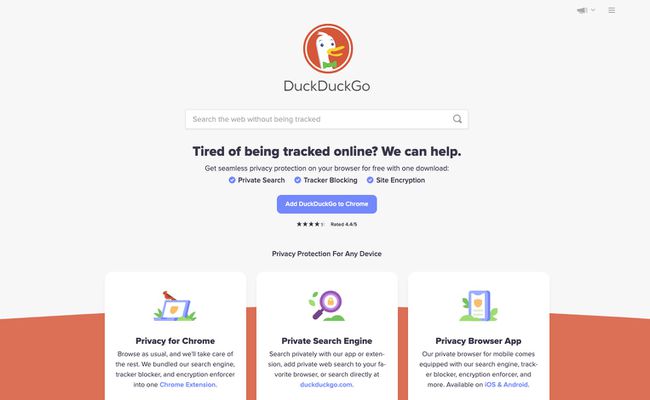
-
Kirjoita hakukyselysi ja valitse sitten Hae (suurennuslasi). Tämä esimerkki näyttää Near Me -haun ravintoloista.
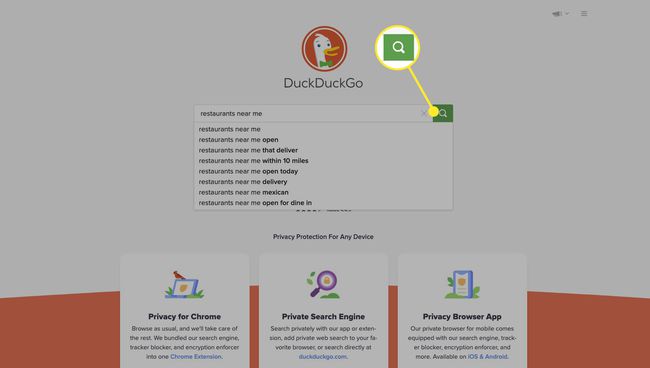
-
Valitse Ota sijainti käyttöön (anonyymisti) saadaksesi tarkempia hakutuloksia.
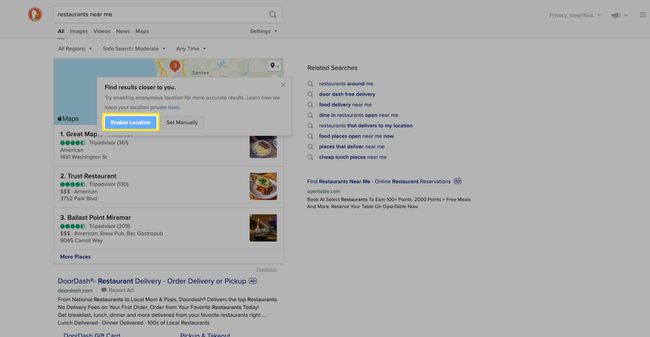
-
Karttaan liittyvät hakutulokset näkyvät vasemmalla puolella. Valitse Lisää paikkoja.
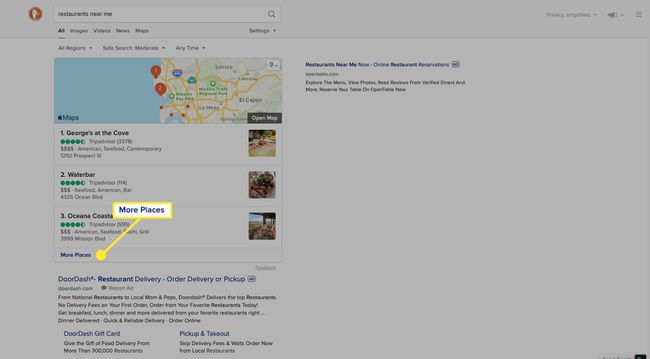
-
Hakutulosten koko näytön kartta-asettelu tulee näkyviin. Valitse tulos vasemmalla olevasta luettelosta.
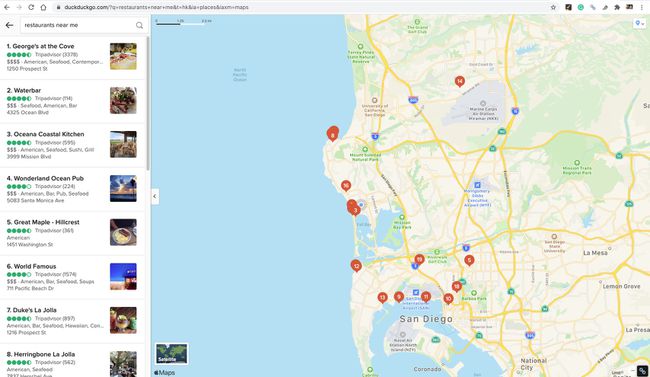
Vaihtoehtoisesti voit näyttää lisätietoja yrityksestä valitsemalla minkä tahansa hakutuloksista kartalta.
-
Vasemmassa ruudussa näkyy lisätietoja yrityksestä, mukaan lukien sen verkkosivusto ja TripAdvisor-arvostelut. Valitse Ohjeet saadaksesi ohjeet laitokseen.
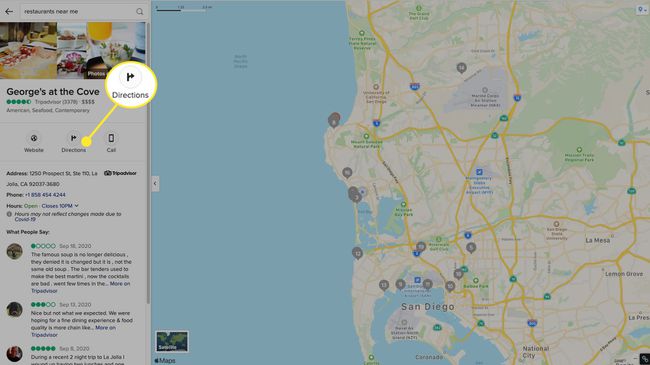
-
Valitse Ajo tai Kävely nähdäksesi eri reitit. Näet myös reitit kartalla.
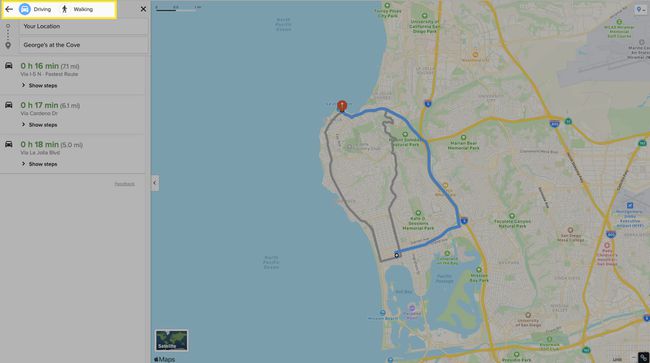
-
Valitse Näytä vaiheet nähdäksesi reitin tarkat ohjeet. Jokainen reitti näyttää etäisyyden ja ajan määränpäähäsi.
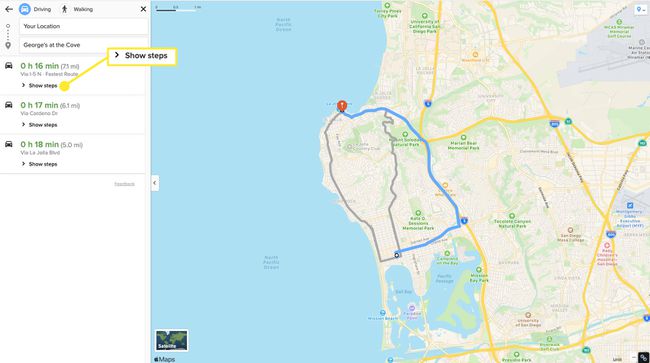
Napsauta tai käytä hiirtä lähentääksesi karttaa.
-
Vaiheittaiset tai vaiheittaiset reittiohjeet näyttösi. Valitse kartan puolelta Satelliitti milloin tahansa vaihtaaksesi satelliittinäkymään.
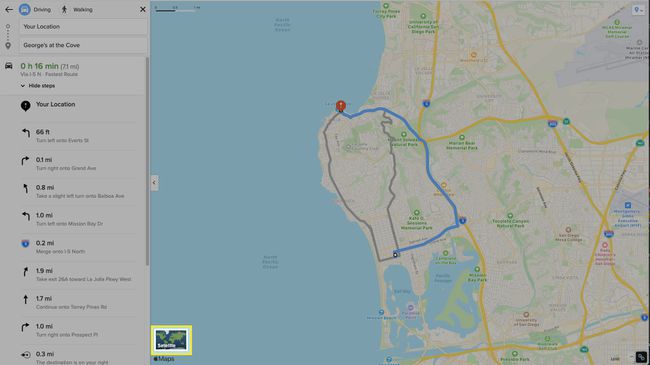
-
Näet reittisi satelliittinäkymän.
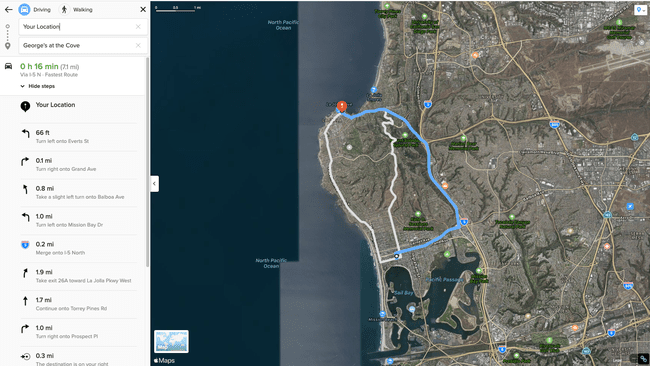
-
Valitse X hakutulosruudussa poistuaksesi.
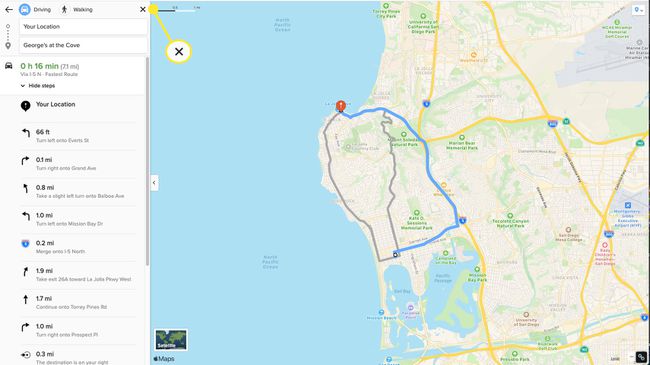
-
Näkyviin tulee laatikko, josta voit etsiä muita ravintoloita, baareja, ruokakauppoja, puistoja ja muuta. Valitse mikä tahansa luokka näyttääksesi hakutulokset.
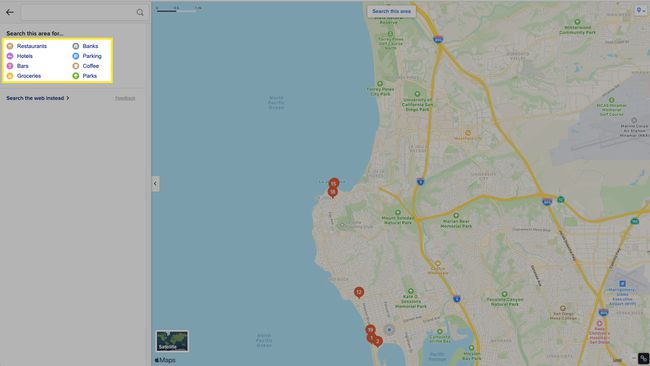
Vaihtoehtoisesti lähennä karttaa ja valitse Hae tältä alueelta etsiä lisää paikkoja.
-
Näet luettelon luokkaa vastaavista sijainneista. Valitse mikä tahansa löytääksesi reittiohjeet kyseiselle sivustolle, tai valitse sivusto kartalta.
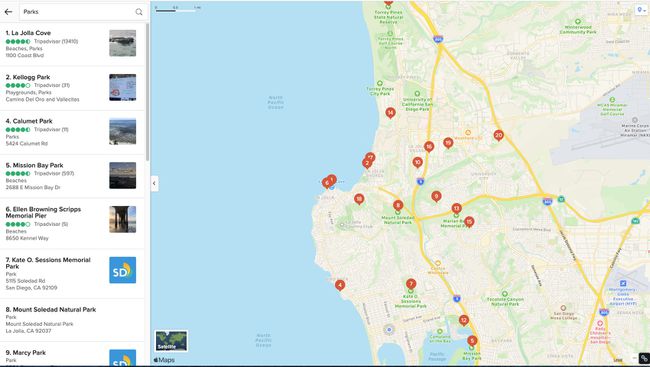
Koska Apple Mapsissa on TripAdvisor-, Yelp- ja Booking.com-integraatio, DuckDuckGo-karttoihin liittyvät hakutulokset palauttavat tietoja näiltä sivustoilta.
Käytä tarkkaa osoitehakua reitin suunnitteluun
Jos tiedät määränpääsi tarkan osoitteen, voit hankkia reitin ja kartoittaa sen DuckDuckGon avulla seuraavasti.
-
Avaa DuckDuckGo hakukone verkkoselaimessa.
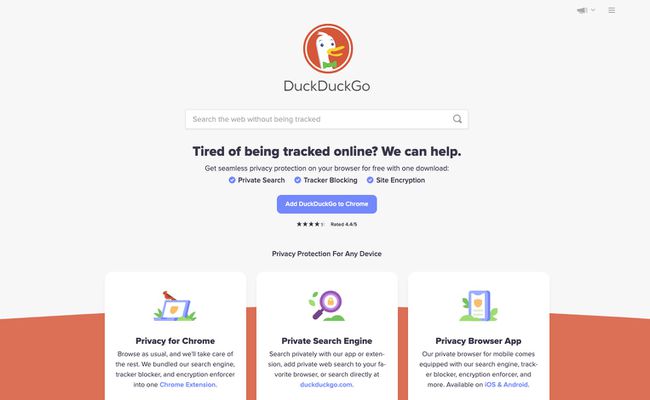
-
Kirjoita osoite ja valitse sitten Hae (suurennuslasi).
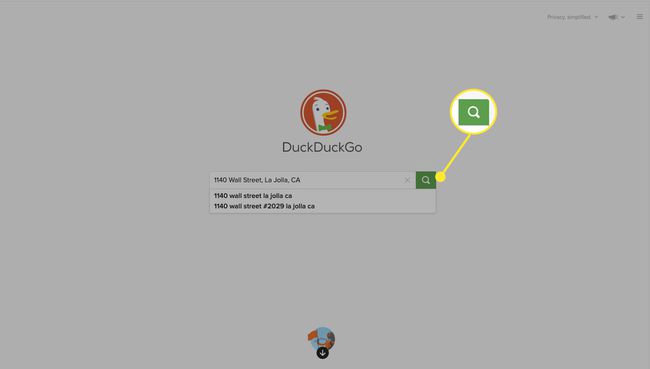
Voit kirjoittaa yleisemmän sijainnin, kuten Las Vegas, Nevada.
-
Valitse Avaa kartta.
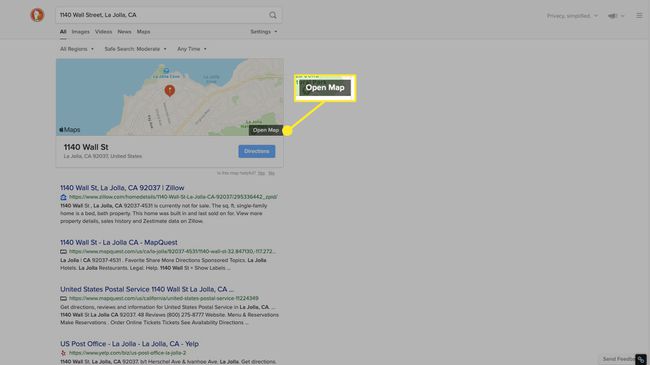
Vaihtoehtoisesti valitse Ohjeet siirtyäksesi reittivaihtoehtoihin.
-
Kartta avautuu ja näyttää sijainnin. Valitse Ohjeet saadaksesi reittiohjeet paikkaan.
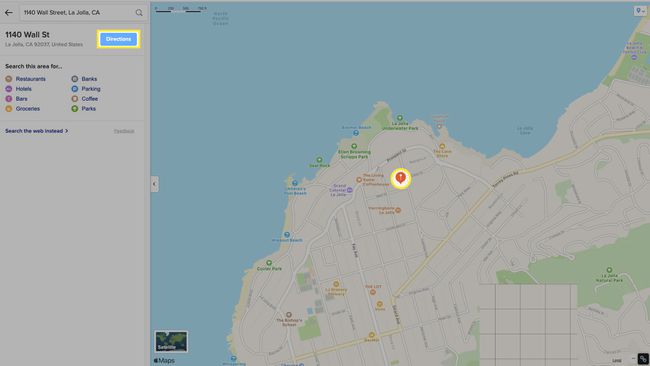
-
Valitse reitti vaiheittaisia ohjeita varten.
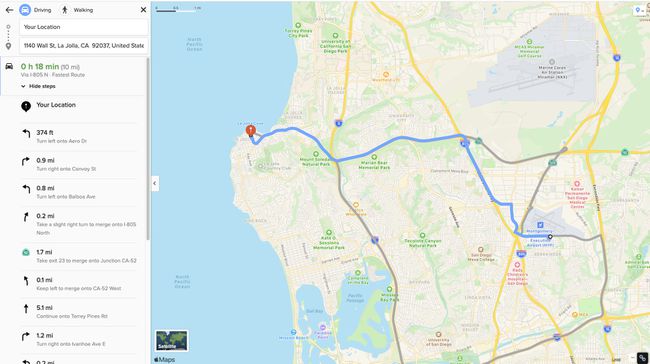
Vaihda kohteesta Ajo kohtaan Kävely jos tarvitset kävelyohjeita.
DuckDuckGo-selainlaajennuksen hankkiminen
DuckDuckGo tarjoaa selainlaajennuksia Chromelle, Firefoxille ja Safarille, mikä tekee DuckDuckGo-karttahakujen tekemisestä helppoa suosikkiselaimellasi.
DuckDuckGo Chrome -laajennus
Voit ladata DuckDuckGo-laajennuksen Chrome Web Storesta.
-
Siirry Chrome Web Storeen ja etsi DuckDuckGo Privacy Essentials.
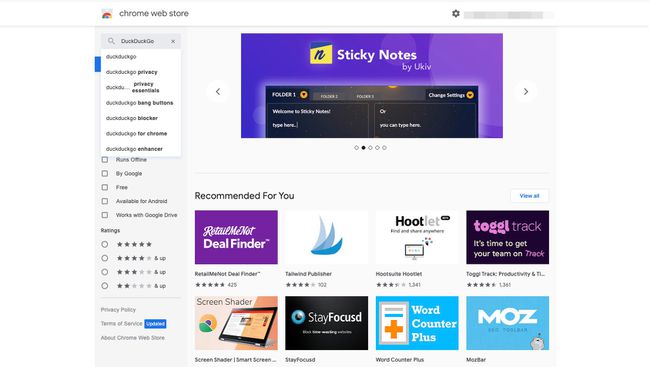
-
Valitse Lisää Chromeen.
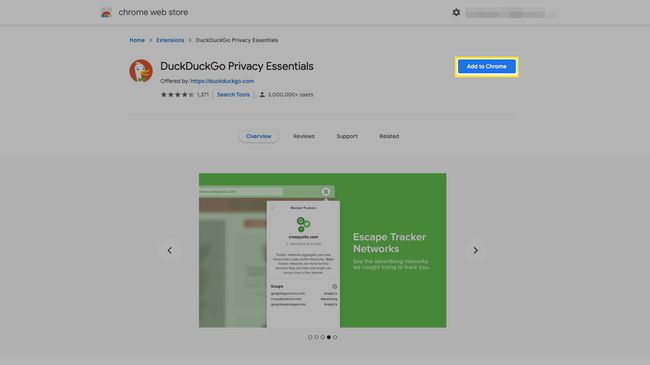
-
Valitse Lisää laajennus vahvistaa.
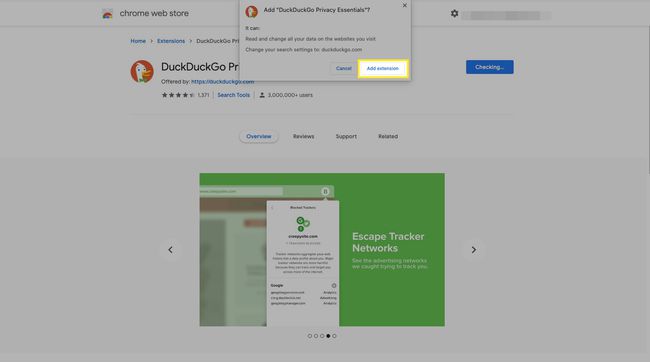
-
Suorita DuckDuckGo-haku valitsemalla sen kuvake laajennuspalkista.
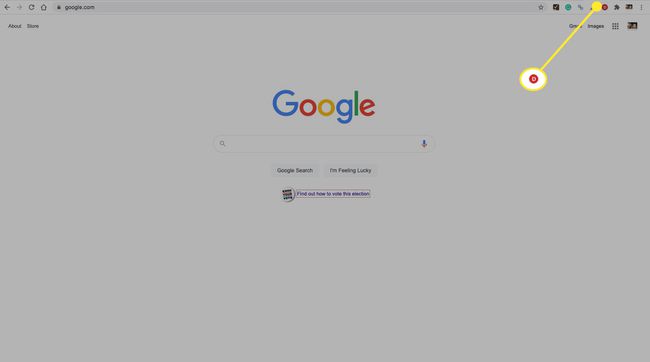
-
Kirjoita karttaan liittyvä kyselysi ponnahdusikkunan hakukenttään ja valitse sitten Hae.
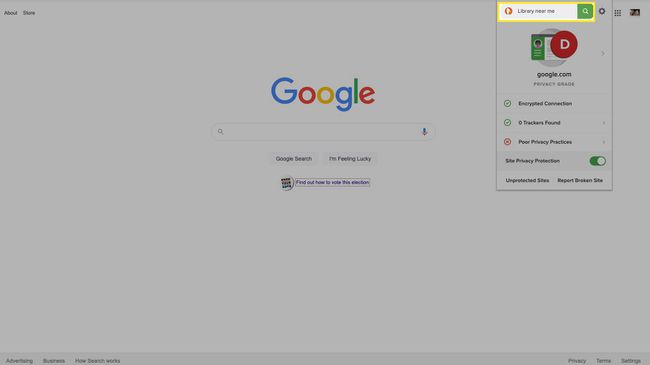
-
Valitse hakutuloksista ja etsi reitit ja reittiohjeet tavalliseen tapaan.
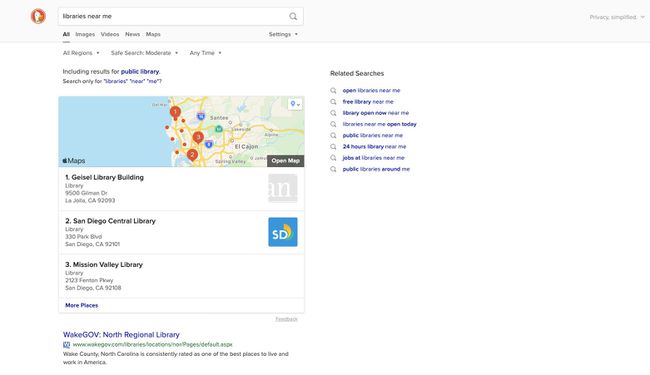
DuckDuckGo Firefox -laajennus
DuckDuckGo-laajennus on saatavilla myös Firefoxin lisäosasivulta.
-
löytö DuckDuckGo Privacy Essentials Mozilla Firefox -lisäosa-sivulla.
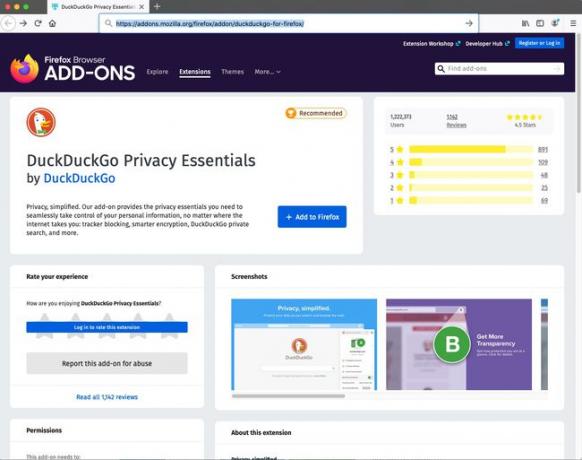
-
Valitse Lisää Firefoxiin.
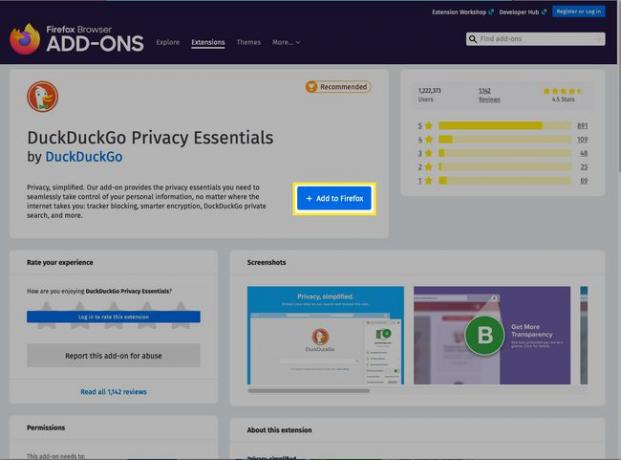
-
Valitse Lisätä vahvistaa.
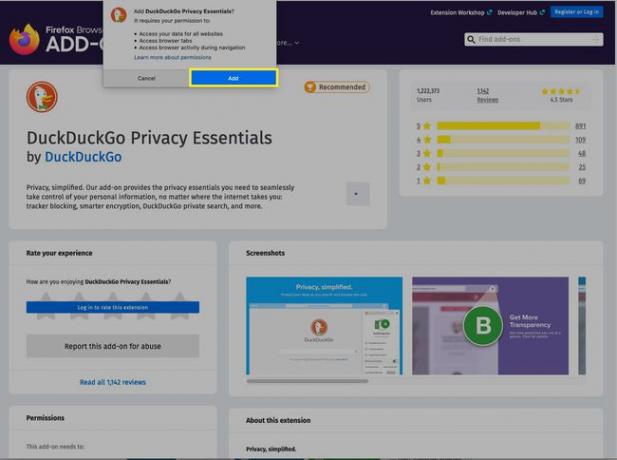
-
Kirjoita karttaan liittyvä hakutermi ja valitse sitten Hae (Nuoli).
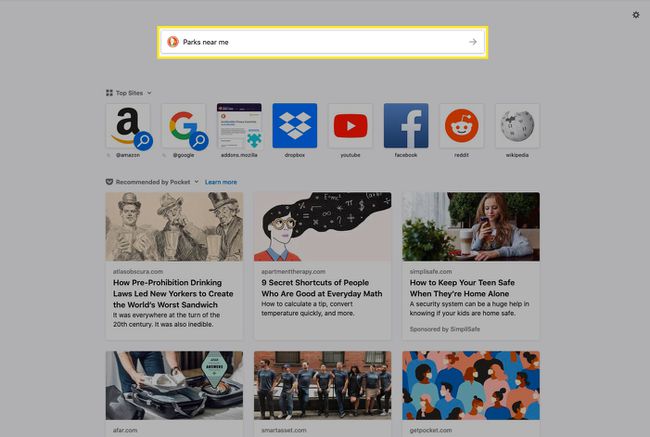
-
Valitse hakutuloksista ja etsi reitit ja reittiohjeet tavalliseen tapaan.
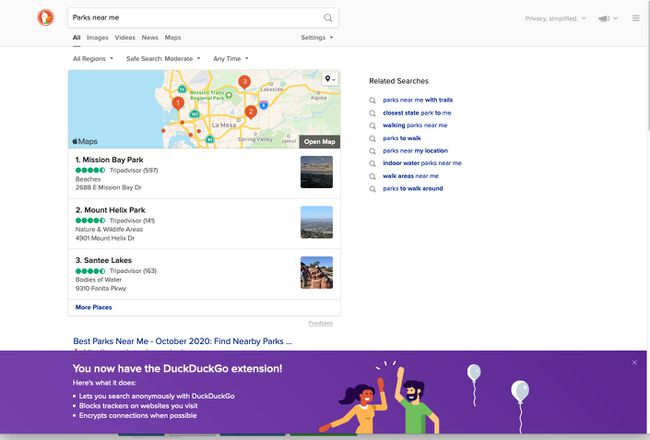
DuckDuckGo Safari -laajennus
Mac App Storessa on myös DuckDuckGo-laajennus.
-
Navigoi kohtaan DuckDuckGo Safari -laajennus Mac App Storessa ja valitse Saada.
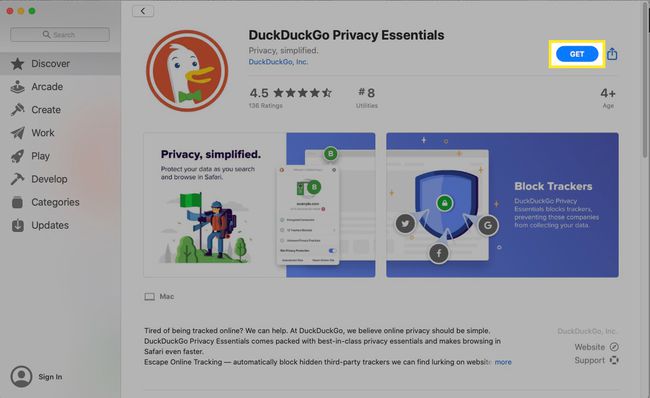
-
Valitse Asentaa.
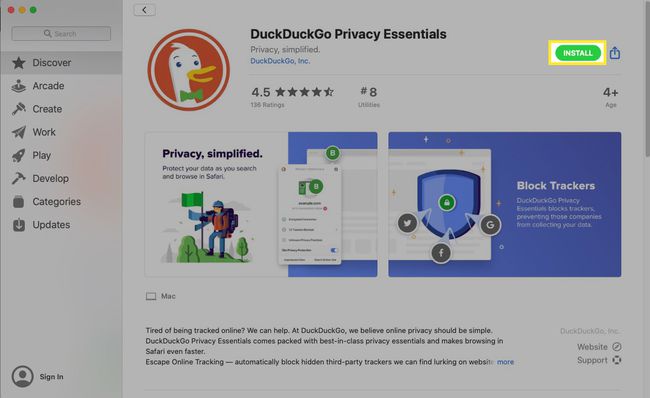
-
Kirjaudu pyydettäessä sisään Apple ID: lläsi ja salasanallasi.
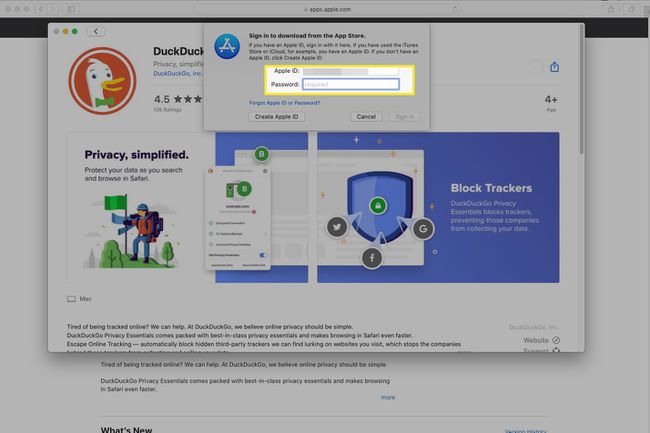
-
Valitse Avata.
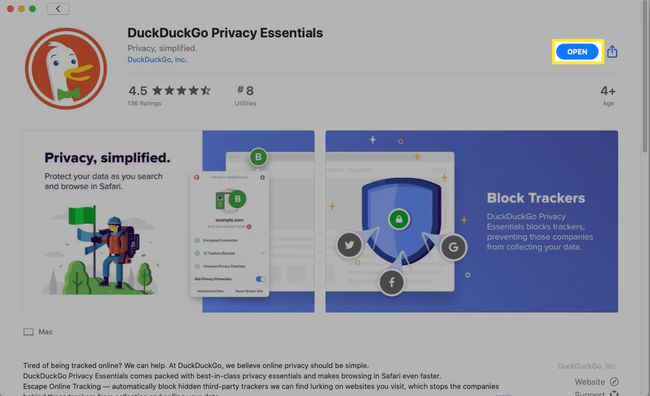
Ota laajennus käyttöön Safarissa ja käytä sitä sitten DuckDuckGo-karttahakuihin.
DuckDuckGo-mobiilisovelluksen käyttäminen
Reittiohjeiden saaminen, reitin luominen ja paikkojen löytäminen on helppoa iOS- ja Android-laitteiden DuckDuckGo-mobiilisovelluksilla.
Lataa:
Avaa DuckDuckGo-mobiilisovellus.
Kirjoita karttaan liittyvä hakukyselysi.
-
Näet hakutulokset.
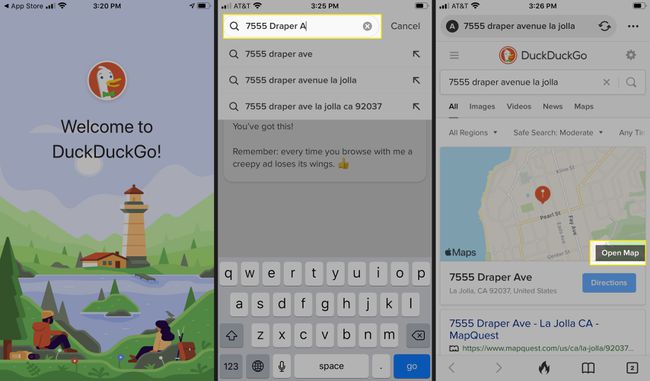
Valitse Avaa kartta.
Valitse Ohjeet.
-
Valitse reitti nähdäksesi tarkat ohjeet.
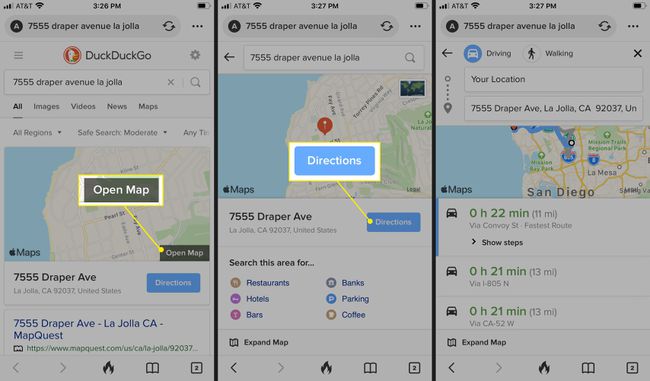
Jos sinulla on iOS-laite, valitse Navigoi Apple Mapsissa lähettääksesi reitin Apple Mapsiin mobiililaitteellasi, jotta kuulet ääniohjeet.
Valitse Apple Mapsissa Mennä aloittaaksesi reitin ja kuullaksesi käännökseltä ohjeet.
-
Seuraa ohjeita määränpäähäsi.
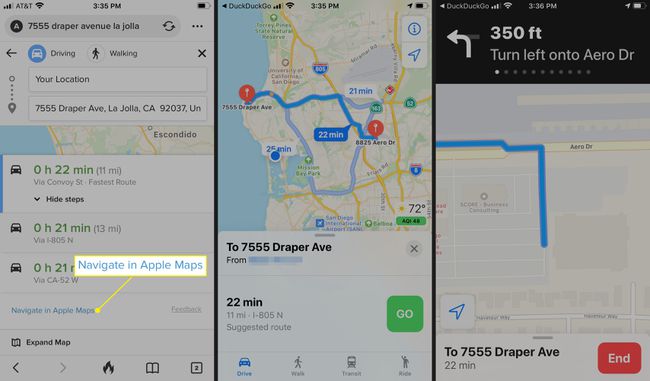
Tietoja DuckDuckGo Mapsista
Ennen vuotta 2019 DuckDuckGo käytti OpenStreetMap-nimisen avoimen lähdekoodin karttapalvelun tietoja tarjotakseen käyttäjilleen rajoitettuja kartoitustoimintoja. Sen avulla käyttäjät voivat myös valita reittiohjeet Bingistä, Googlesta ja HERE Mapsista.
Apple Mapsin yksinoikeudella vuonna 2019 tehdyn kumppanuuden myötä DuckDuckGo pyrki vastaamaan kilpailijoidensa kattavat karttatulokset säilyttäen samalla sitoutumisensa yksityisyyteen.
Kun teet karttaan tai osoitteeseen liittyvän haun DuckDuckGossa, hakukone hakee tulokset Apple Mapsista. Tulokset tarjoavat yritystietoja, upotettuja karttoja ja reittiohjeita hakutuloksissa. Reitin suunnittelua varten näet etäisyyden ja ajan määränpäähäsi. Tämä toiminto toimii samalla tavalla kuin Googlen ja Bingin kartta- ja osoiteominaisuudet, paitsi että DuckDuckGo-haut ovat anonyymejä.
Apple Maps kerää vain anonyymit tiedot. DuckDuckGo käyttää samaa osoitetietokantaa ja satelliittikuvia kuin Apple Maps -pääsovellus. DuckDuckGo ei kuitenkaan lähetä henkilötietoja, kuten IP-osoitteita, Applelle tai muille yrityksille.
